类型:
大小:
评分:
平台:
标签:

ios我的世界0.12.1最新版怎么通过iFile安装存档呢?嘿嘿,容红领巾卖个关子,IOS最新版本的存档安装教程请往下看:
首先你得有ifile,这个软件,然后把你想用的存档存到百度云。
然后点下载
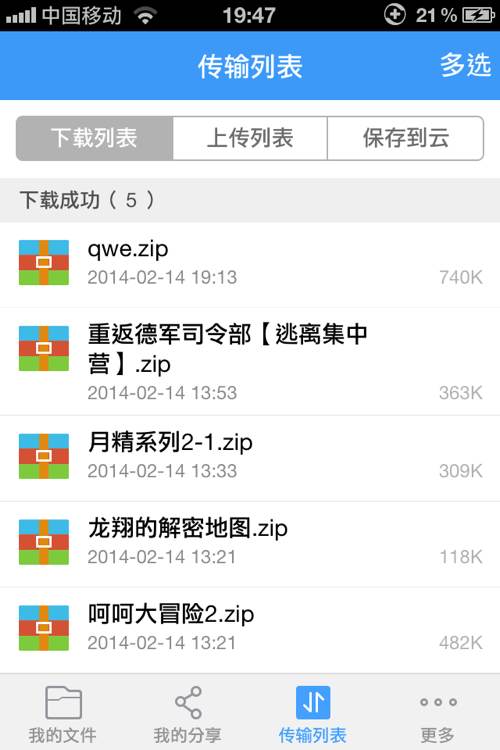
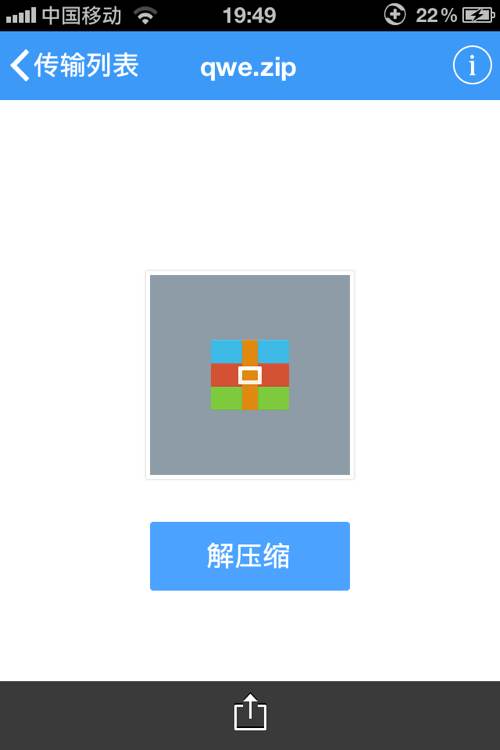
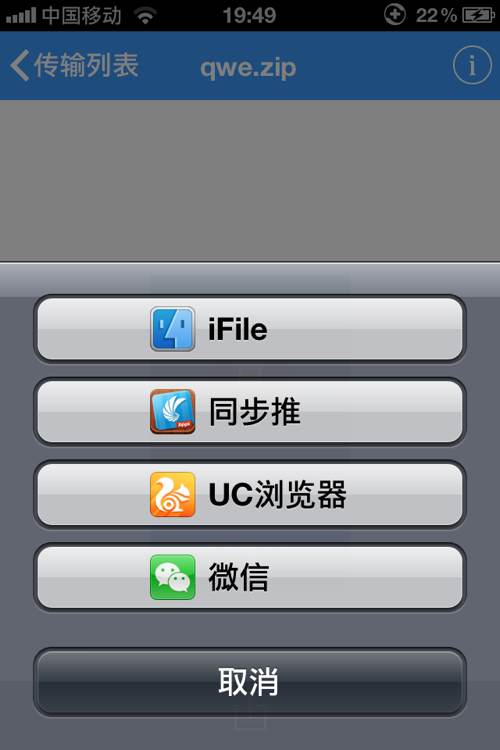
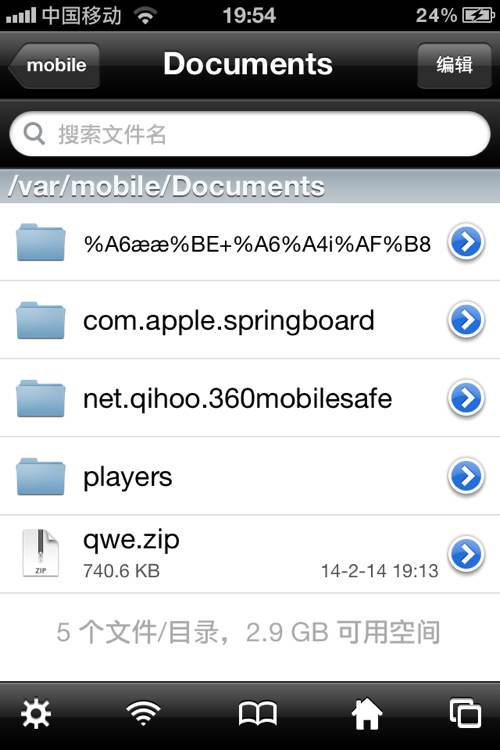
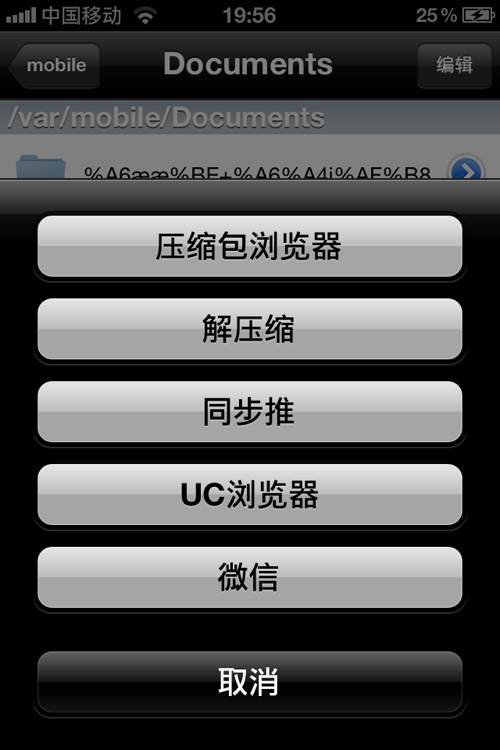
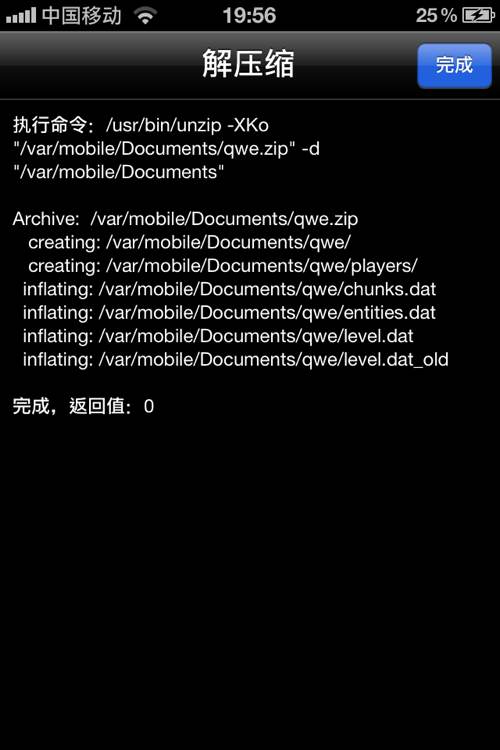
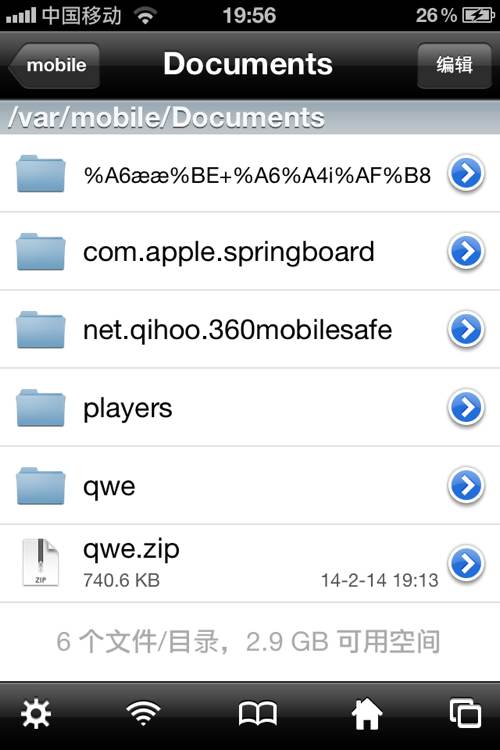
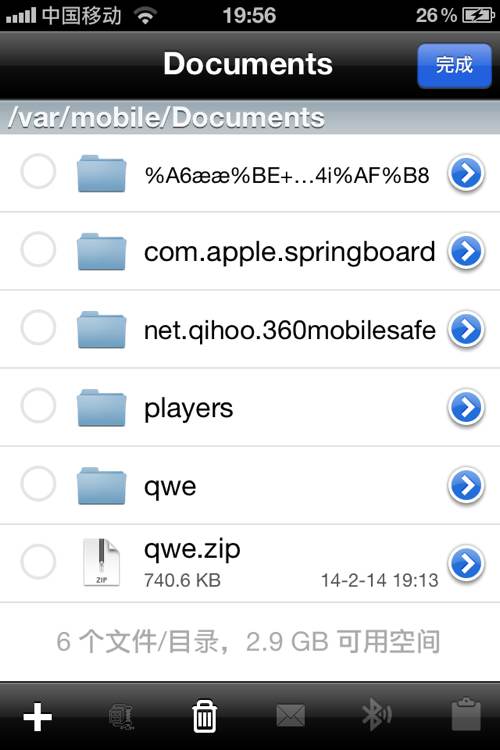
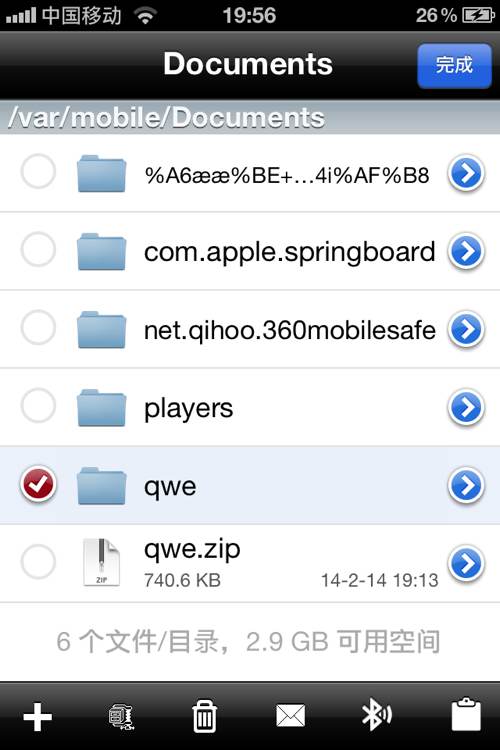
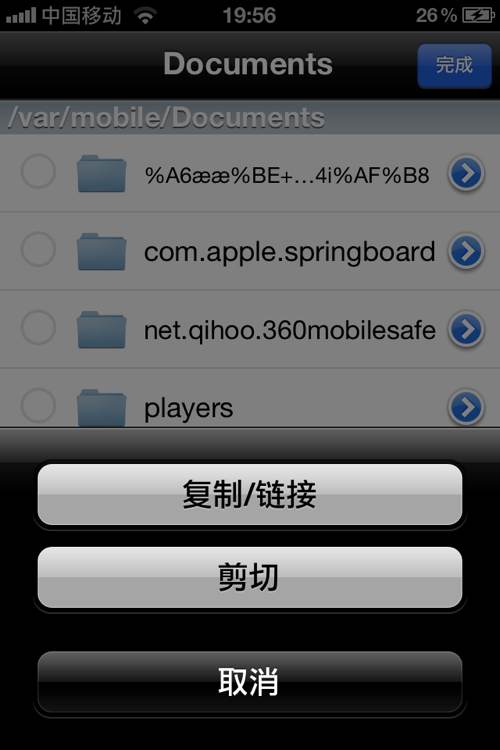
选择剪切,然后点击下面那个家的图标
回到主页
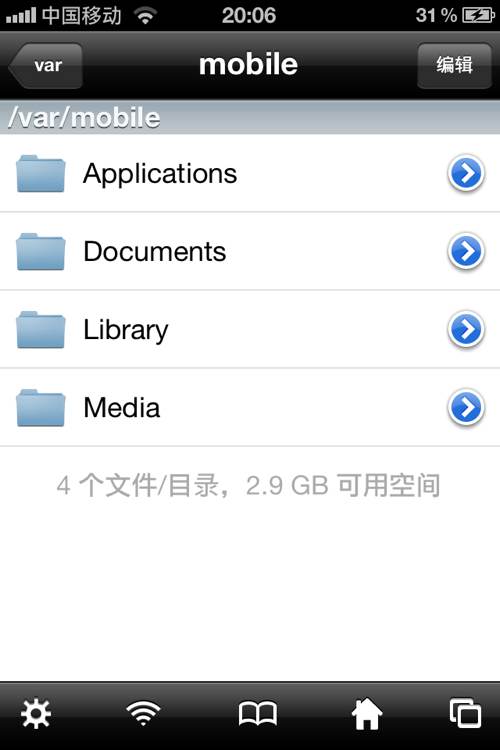
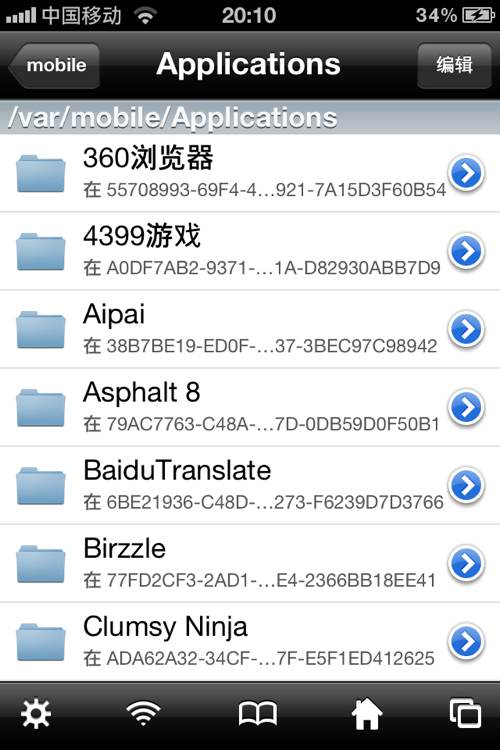
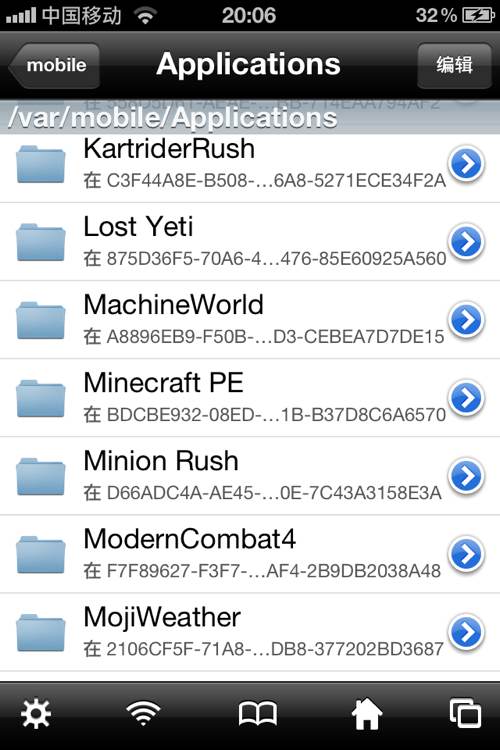
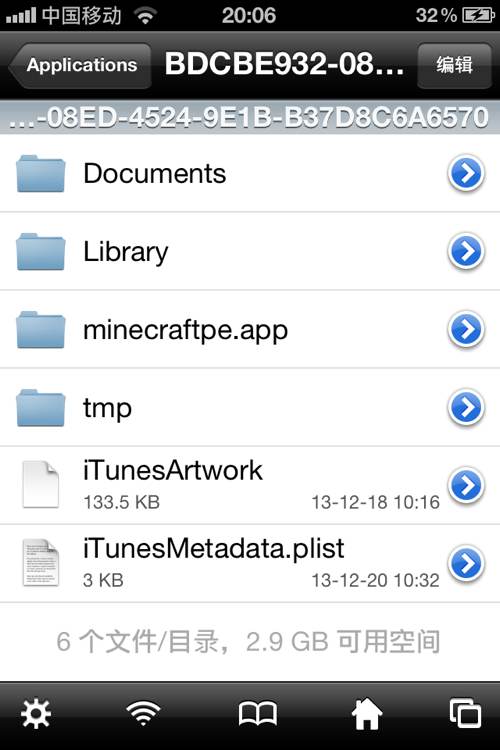
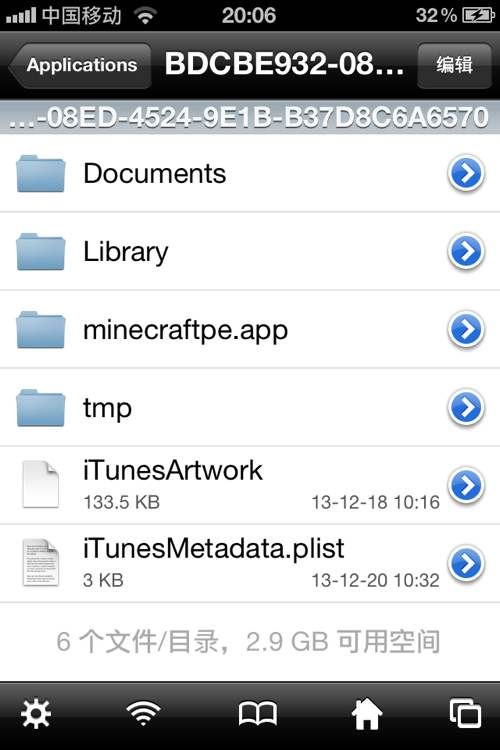
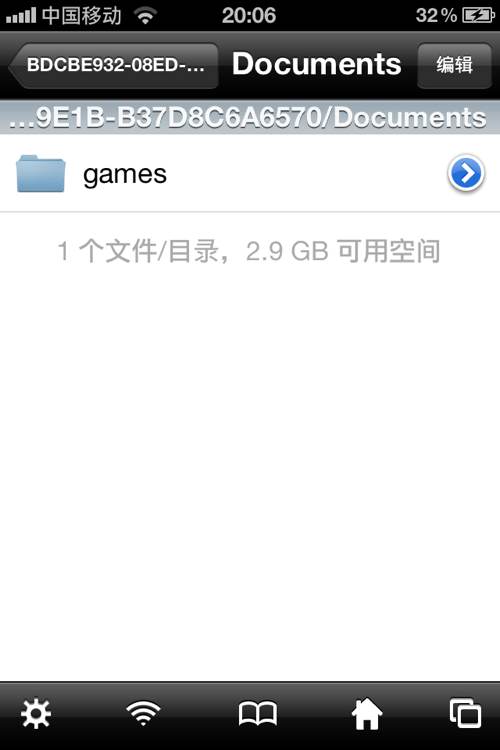
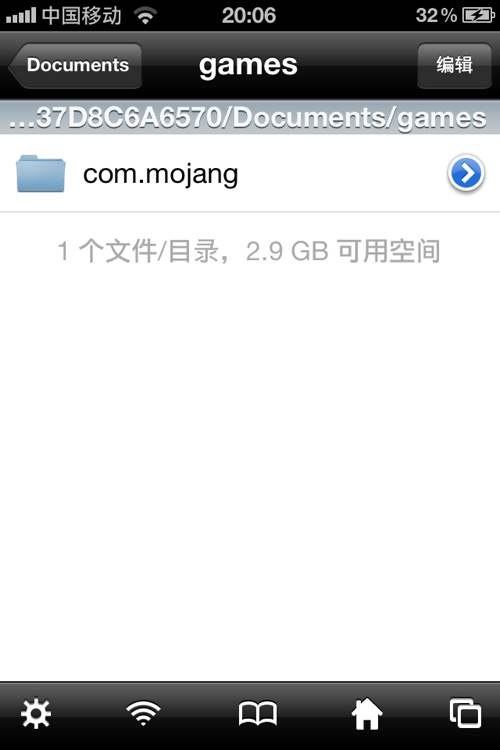
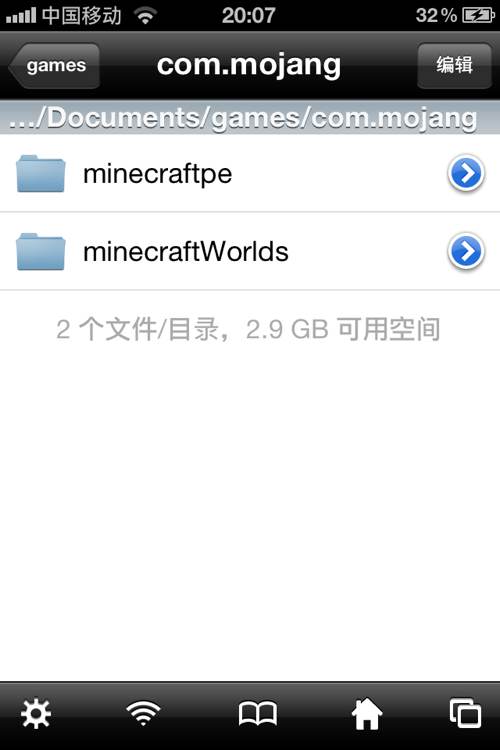
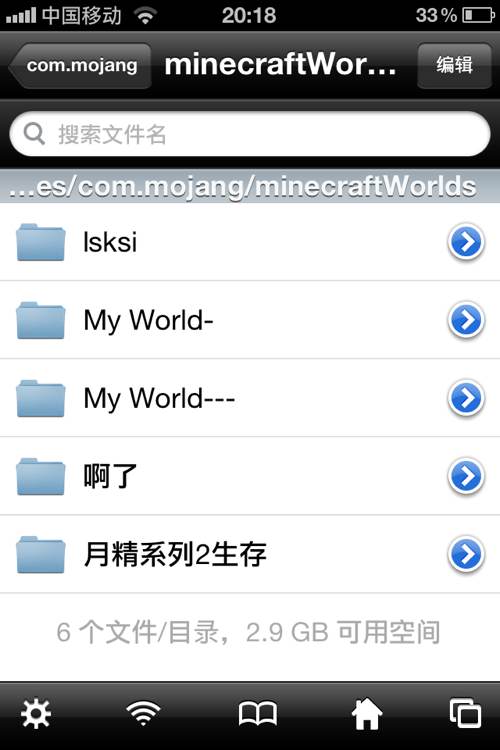
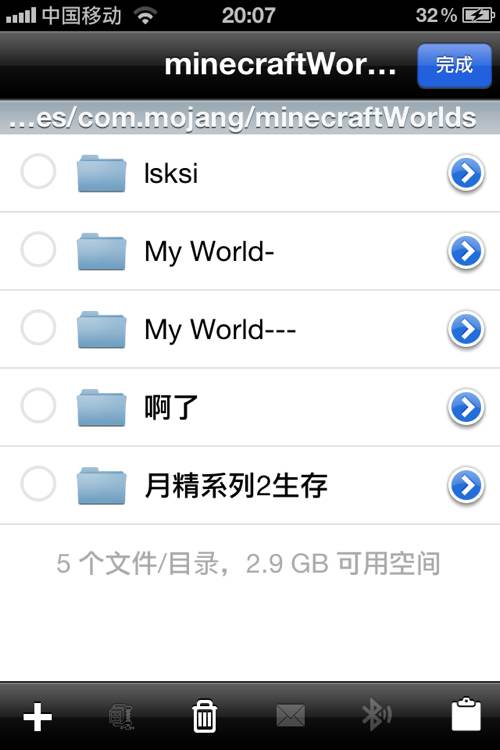
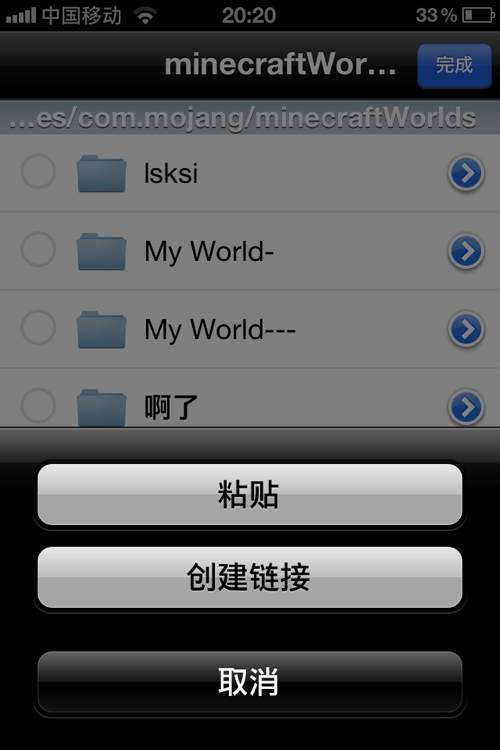
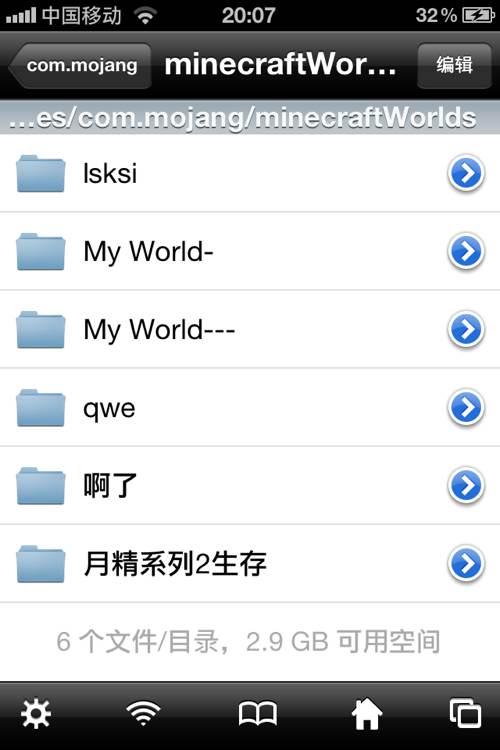
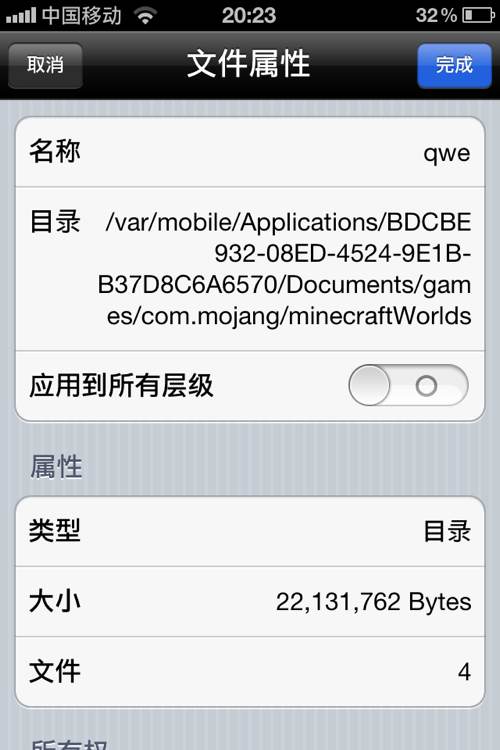
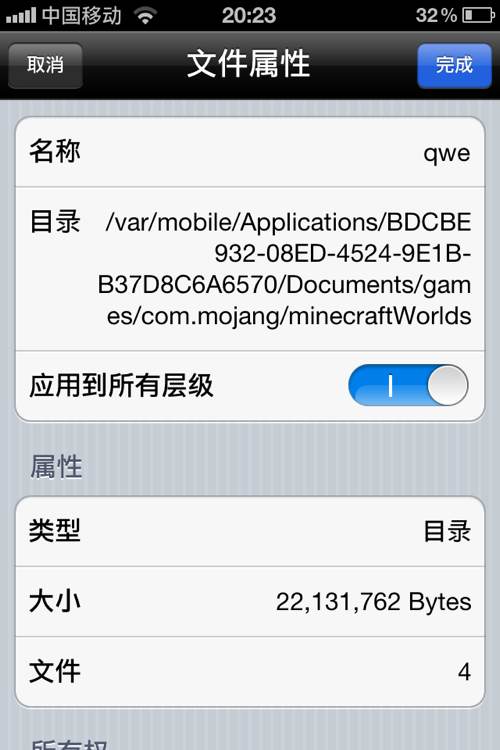
然后移到下面,要把两个选项改成mobile。
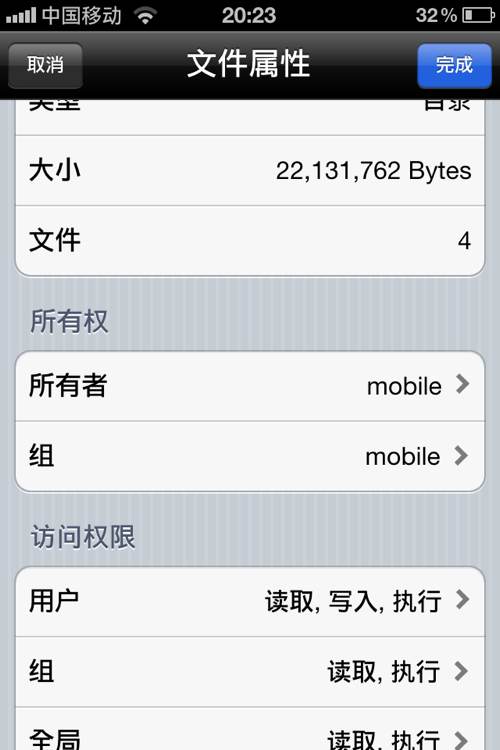
点击完成,然后打开我的世界就可以玩你的存档了。
50%
我支持
0
50%
我反对
0
 解压俄罗斯方块游戏最新版 v2024.12.9
休闲益智
2024/12/12
解压俄罗斯方块游戏最新版 v2024.12.9
休闲益智
2024/12/12
 龙城决火龙合击手游安卓版下载 v2.2.301
角色扮演
2024/12/12
龙城决火龙合击手游安卓版下载 v2.2.301
角色扮演
2024/12/12
 节奏盒子Retake模组手机版下载 v1.0
休闲益智
2024/12/12
节奏盒子Retake模组手机版下载 v1.0
休闲益智
2024/12/12
 欢乐音乐盒游戏安卓手机版 v1.0.0
休闲益智
2024/12/12
欢乐音乐盒游戏安卓手机版 v1.0.0
休闲益智
2024/12/12
 怎么又是这关游戏安卓版手机下载 v1.8
休闲益智
2024/12/12
怎么又是这关游戏安卓版手机下载 v1.8
休闲益智
2024/12/12
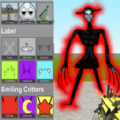 自由模组世界游戏最新安卓版 v1.0
角色扮演
2024/12/12
自由模组世界游戏最新安卓版 v1.0
角色扮演
2024/12/12